电视盒子E900V22D刷armbian系统
起因
前几个月装移动的宽带时送了一个电视盒子,这玩意对于我来说完全是用不到的,后面看见它在角落里吃灰想着能不能把它用起来,于是,经过我在github上一找,发现确实可以刷成Armbian系统,竟然行那就废话不多说直接开造。
确认盒子信息
从盒子底部可以看到型号是:E900V22D(这里就不配图了)
芯片是:S905L3-B ,四核心
其他信息:2个USB口、一个百兆网口、2G内存、8G储存、一个hdmi输出口(刷完就寄。。。)

盒子信息
准备工具
- Armbian镜像:https://github.com/ophub/amlogic-s9xxx-armbian/releases
在项目主页可以从对应盒子找到对应芯片的镜像,比如我这个盒子就是:amlogic_s905l3b.img
release中的
bookworm、noble、jammy、bullseye这些是代号,可以看这个issues 我这里选择的是Armbian_24.8.0_amlogic_s905l3b_jammy_6.6.36_server_2024.07.01.img.gz - 制作刷机U盘工具:balenaEtcher或者Rufus,二选一即可
- 一个不小于8G的U盘,用于制作刷机U盘
- 刷机线(双公头USB线)
- 其他工具:电视助手、USB_Burning_Tool、安卓刷机包、外置启动软件。下载地址:百度网盘
刷机流程
开始之前可以先把刷机U盘制作好,操作很简单就不写步骤了
1、刷入其他版本安卓包
此步骤不可省略,其他教程可能说不用刷安卓底包,但本次刷机证明不行(QAQ,刷机线还是后面从淘宝买的。。。1.1、安装并打开USB_Burning_Tool
1.2、连接短接点,成功后可以松开

短接点
短接点
1.3、使用刷机线连接盒子与电脑,连接成功会响一声
连接成功之后使用USB_Burning_Tool加载安卓镜像,然后点击开始,下面是刷好后的图,失败的话检查一下安装USB_Burning_Tool时驱动是不是没装,再不行拔掉刷机线重新走一遍
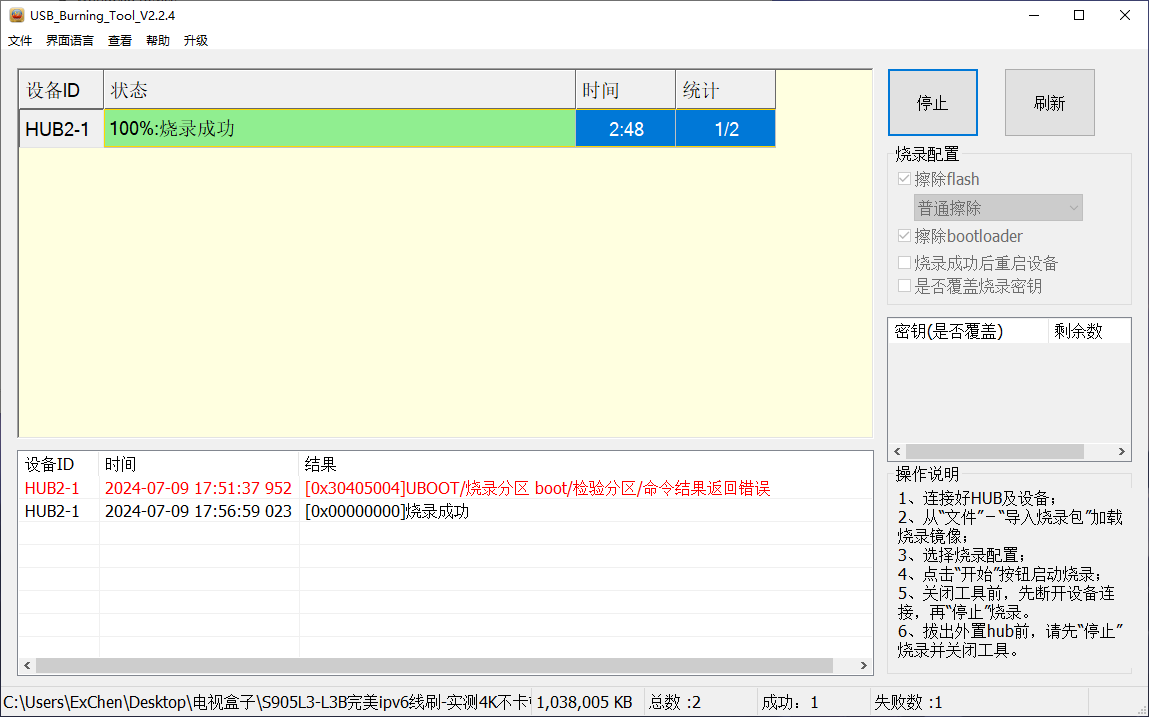
USB_Burning_Tool
2、引导至U盘启动
2.1、 把电视盒子开机并用网线连接到路由器上
2.2、找到盒子的ip地址,不会从路由器后台看就找个显示器插上用遥控在设置里看
2.3、打开电视助手输入ip连接
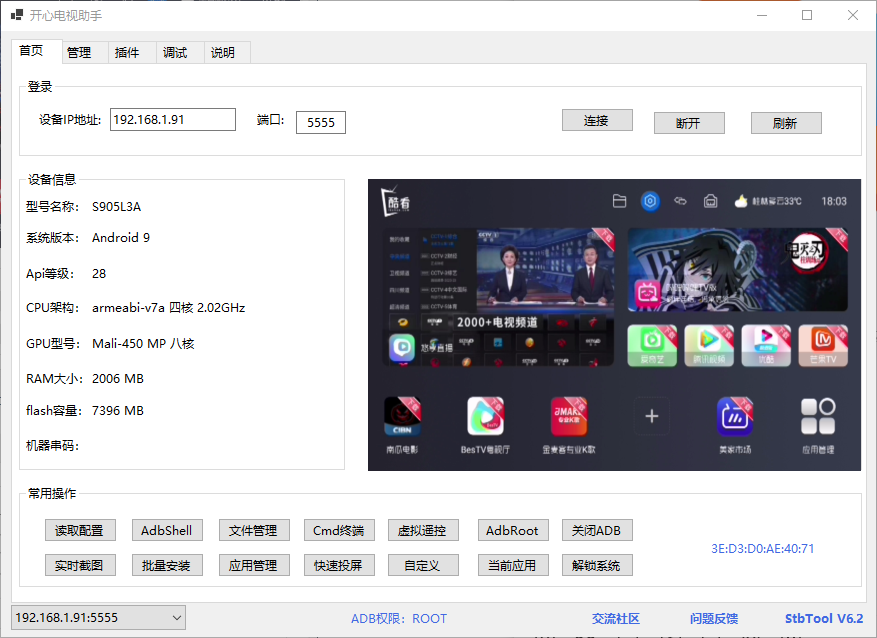
电视助手
2.4、连接成功后点击管理来安装外置启动软件,随便一个都行,不行就换一个试试
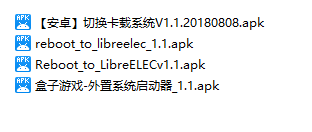
外置启动器
2.5、插入制作好的U盘,用遥控打开刚刚安装的软件,选择U盘启动
如果盒子还插着显示器的话,显示器应该是亮一下然后就没有信号输入了,等待一会就能在路由器后台看到Armbian名称标识的设备,记录下IP,下一步ssh远程将Armbian安装到EMMC
3、将Armbian安装到EMMC
安装到EMMC也就是把Armbian系统安装到盒子里,而不是从U盘启动
ssh登录上盒子(默认用户: root, 默认密码: 1234)
ssh root@替换为盒子的IP输入密码回车(不会有回显,输完直接回车)
安装:登录后输入armbian-install即可,我这里选择的是129
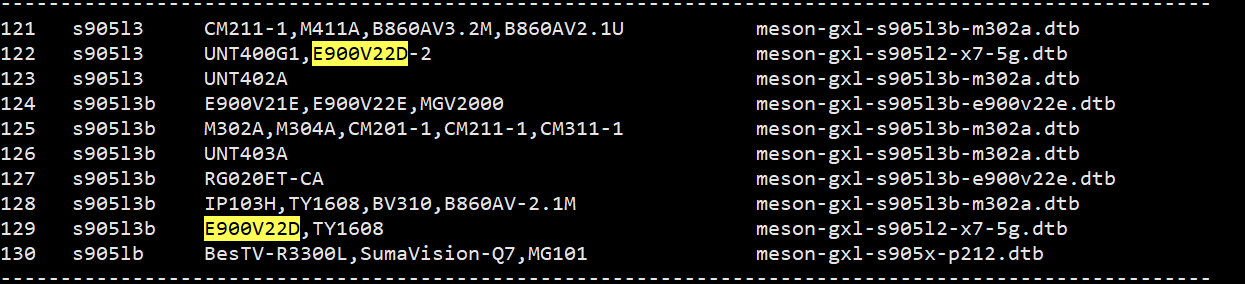
型号选择
具体可看这里安装及升级 Armbian 的相关说明
安装后关机拔U盘启动,至此你拥有了一台超低功耗、arm64架构、2GB内存、8GB存储、2个usb2.0接口、1一个百兆网口的超级小巧的linux服务器。